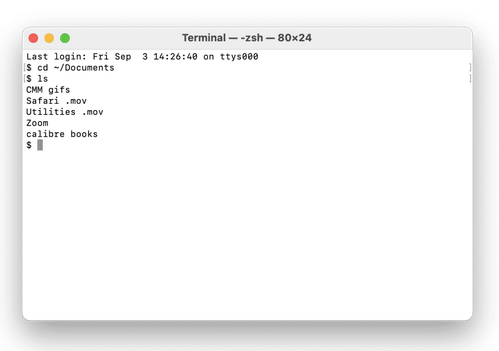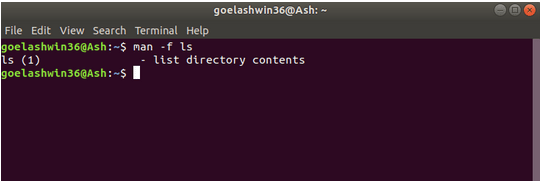Csakúgy, mint a Command Prompt alkalmazás Windows rendszeren, a macOS-nek van egy terminálja, amelyet parancsok végrehajtására vagy az operációs rendszer módosítására használhatunk. A terminál egy macOS dedikált parancssori alkalmazás, amellyel módosíthatja a rendszerbeállításokat, megnyithat fájlokat vagy alkalmazásokat, illetve feladatokat hajthat végre. Az Apple által kifejlesztett terminál minden frissítéssel együtt alapértelmezett macOS-alkalmazásként előre telepítve érkezik. A Terminal alkalmazást a Mac Utility mappájában találja.
Tehát a Terminál a parancssor a Macen. Kíváncsi, hogyan érheti el a parancssort Mac számítógépen. Biztosítunk téged. Tanuljunk meg gyorsan mindent a Mac Terminal alkalmazásáról, hogyan lehet megnyitni ezt az alkalmazást, és hogyan kell végrehajtani az alapvető parancsokat a parancssor használatával.
Olvassa el még: Hogyan lehet rejtett funkciókat engedélyezni a terminál használatával Mac rendszeren?
Miért hasznos a terminál? Hogyan lehet hozzáférni?
A Terminal parancssor lehetővé teszi az operációs rendszer gyors átvételét . A terminál minden ablaka egy Shell-folyamatot képvisel. A Terminal alkalmazás megnyitásához gyors Spotlight-keresést hajthat végre a parancssor elindításához Macen. A terminál megnyitásának másik módja a Finder> Applications> Utility mappába való navigálás a macOS-en. Keresse meg a Terminal alkalmazást, majd koppintson rá duplán az elindításához.
Olvassa el még: Hogyan lehet testreszabni az alapértelmezett shellt a terminálon?
A terminál megértése
Amint elindítja a Terminál alkalmazást Mac számítógépén, a prompt ablakban megjelenik a felhasználóneve, amellyel bejelentkezett, az eszköz neve, az aktuális mappa, majd egy prompt szimbólum.
[email protected] ~ %
Tehát ebben a forgatókönyvben a Michael a felhasználói fiók neve, a MacBook Pro az eszköz, és a mappa jelenlegi helye a Home mappa.
Olvassa el még: Lépések a Mac terminál testreszabásához és a termelékenység növeléséhez
A terminál parancssor használata macOS rendszerben
Még nem ismeri a parancssort Macen? Ne aggódj! Kezdjük először az alapokkal.
Ha bármilyen alkalmazást szeretne megnyitni a Mac termináljával, a következőket kell tennie.
Nyissa meg a SPOTIFY-t
A parancsot az alkalmazás neve követi. Bármilyen más alkalmazással helyettesítheti, valamint ízlése szerint. Példánkban egy parancsot adtunk meg a Spotify alkalmazás megnyitásához macOS rendszeren a terminál használatával. A parancs beírása után nyomja meg a Return billentyűt a parancs végrehajtásához.
Nyissa meg a mappákat a Mac termináljával
A Mac gépen a Command Prompt segítségével is megnyithat bármely mappát, és megtekintheti az abban található összes fájlt.
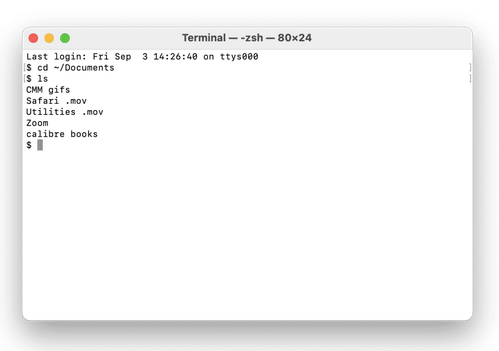
Írja be a cd~/documents parancsot , majd nyomja meg az Enter billentyűt a Dokumentumok mappa megnyitásához.
Most írja be az „ Ls ” parancsot, és nyomja meg az Enter billentyűt a fájlok listájának megtekintéséhez.
Amint megnyomja a Return billentyűt, látni fogja a Mac számítógépe Dokumentumok mappájában lévő összes fájl listáját.
Fájl vagy mappa helyi áthelyezése
Bármely fájl vagy mappa helyben történő áthelyezéséhez a terminál használatával, használhatja az mv parancsot a munka elvégzéséhez. Az mv parancs egy mappa helyének megváltoztatására és új helyre való áthelyezésére szolgál. A következőképpen használhatja a macOS terminálon:
% mv ~/Downloads/MyProjectFile.txt ~/Documents/MyProjectFile.txt
Nézzük meg, hogyan működik ez a parancs, hogy jobban megértse a Macintosh parancssorát.
Példánkban a MyProjectFile.txt fájlt áthelyeztük a Letöltések mappából a Dokumentumok mappába.
Továbbá, ha át kell helyeznie egy fájlt egy almappába, akkor a következőképpen írhat:
% mv ~/Downloads/MyProjectFile.txt ~/Documents/Work/MyProjectFile.txt
A „Munka” egy almappa a Dokumentumok között. Ezért a MyProjectFile.text közvetlenül a Work mappába kerül.
Olvassa el még: A Mac terminálparancsok csalólapja mindenkinek kellene
Használja a beépített kézikönyvet a terminálon
Zavarban van azzal kapcsolatban, hogy egy adott parancs hogyan működik a terminálon? Nos, a terminál beépített kézikönyvét is igénybe veheti, hogy megismerje bármelyik parancsot, szintaxisát, működését stb.
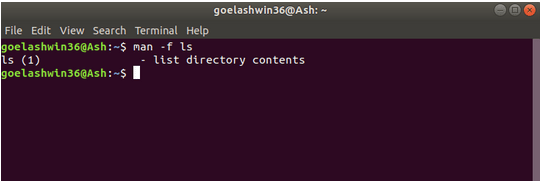
Ehhez egyszerűen írja be: man [a parancs neve]
Például, ha többet szeretne megtudni az „Áthelyezés” parancsról, egyszerűen használja a következő parancsot:
Man mv
Nyomja meg a Return gombot, hogy mindent megtudjon az „Áthelyezés” parancsról.
Következtetés
Itt található egy gyors útmutató a parancssor használatához Macen. A terminál segítségével átveheti az irányítást az operációs rendszer felett, és szinte bármit elvégezhet a macOS rendszeren. A Command Line Terminal segít elérni azokat a mélyen gyökerező mappákat és meghajtókat, amelyeken nem tud navigálni a Finder segítségével. Ezért indítsa el a terminált, mivel a tanulás leggyorsabb módja néhány parancs lelövésével.
Bármilyen egyéb kérdés vagy segítség esetén használja a megjegyzések mezőt!